JDK
先从Oracle官网下载JDK Linux版本的安装包,上传到服务器,这里推荐在服务器中创建一个目录'/software',可以将所有软件的安装包放在这个目录下,将软件包解压在/usr/local/...目录下进行安装
创建解压目录
mkdir /usr/local/java
解压
tar -zxvf 安装包名称 -C /usr/local/java
可以修改解压后的目录名,因为默认解压后的目录名会带上版本号,例如'jdk1.8.231'不太好记,按需处理吧
配置环境变量,编辑/etc/profile文件
vim /etc/profile
# 在文件末尾输入以下内容
export JAVA_HOME=/usr/local/java/jdk
export CLASSPATH=.:$JAVA_HOME/jre/lib
export PATH=$PATH:$JAVA_HOME/bin
#(注意:JAVA_HOME的路径是你实际解压后的JDK的路径,记着修改)
# 保存退出文件,刷新配置文件,让配置生效
source /etc/profile
# 验证下
java -version
MySQL
在MySQL下载 Linux版本
创建解压目录和data目录(存放数据库数据文件),以及日志文件夹
mkdir /usr/local/mysql
mkdir /usr/local/mysql/data
mkdir /usr/local/mysql/log
解压
tar -zcvf 安装包名称 -C /usr/local/mysql
创建mysql用户组和用户
groupadd mysql
useradd -g mysql mysql
给第一步创建的三个目录设置mysql权限,这样的目录写法,可以直接给/usr/local/mysql分配权限即可,这样该目录下的目录都会有这个权限
chmod -R mysql:mysql /usr/local/mysql
进入/usr/local/mysql/mysql解压后目录文件夹并执行该命令
sudo bin/mysqld --initialize --user=mysql --basedir=/usr/local/mysql/mysql解压后目录 --datadir=/usr/local/mysql/data
命令的意思是初始化 并制定user、mysql目录和data目录
初始化之后会在/usr/local/mysql/data这个数据目录下生成文件,如果需要再次初始化记得把这些文件删除了(如果已经创建数据库和表,不要轻易对这个目录下手)
同时初始化之后会给一个root默认的密码,需要暂时记住这个密码,之后登录的时候会使用
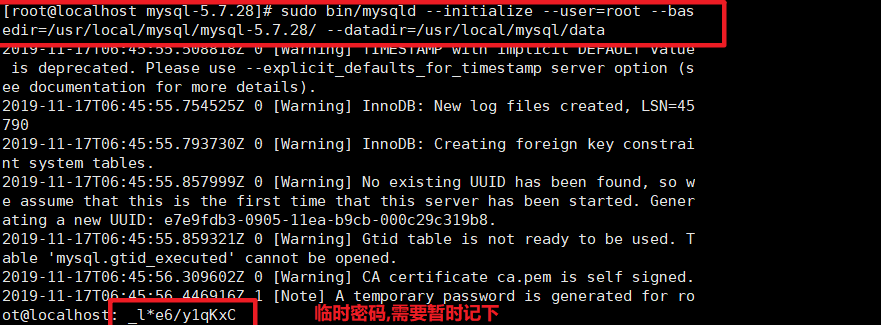
配置/etc/my.cnf(my.cnf是mysql的配置文件)
vim /etc/my.cnf
---------------------------------------
[mysqld]
# 设置mysql安装目录
basedir=/usr/local/mysql/mysql-5.7.28
# 设置mysql数据库的数据存放目录
datadir=/usr/local/mysql/data
# 服务端字符集默认为latin1
character-set-server=utf8
# 忘记密码时可取消以下注释,无密码登录
# skip-grant-tables
socket=/usr/local/mysql/mysql.sock
# Disabling symbolic-links is recommended to prevent assorted security risks
symbolic-links=0
# Settings user and group are ignored when systemd is used.
# If you need to run mysqld under a different user or group,
# customize your systemd unit file for mariadb according to the
# instructions in http://fedoraproject.org/wiki/Systemd
[mysqld_safe]
log-error=/usr/local/mysql/log/mysqld.log
pid-file=/usr/local/mysql/mysqld.pid
[client]
socket=/usr/local/mysql/mysql.sock
#
# include all files from the config directory
#
!includedir /etc/my.cnf.d
--------------------------------------------
这里贴一份my.cnf配置,basedir/datadir 需要配置到对应的位置,注意不一致需要修改
socket元素必须有,在mysqld,client下都需要一份
所有配置项使用的目录都需要有mysql权限,所以之前需要给目录赋权
将mysql加入/etc/init.d启动引导
sudo cp /usr/local/mysql/mysql-5.7.28/support-files/mysql.server /etc/init.d/mysql
并配置/etc/init.d/mysql 中的basedir和datadir,配置路径同my.cnf
vim /etc/init.d/mysql
配置profile环境变量, 方法同JDK
vim /etc/profile
export MYSQL_HOME=/usr/local/mysql/mysql-5.7.28
export PATH=$PATH:$MYSQL_HOME/bin
source /etc/profile
启动mysql服务
# 启动mysql
#service mysql start
# 查看mysql状态
#service mysql status
# 停止mysql
#service mysql stop
# 退出mysql命令窗口
#exit
# 查看3306端口是否已被系统监听
netstat -anlp | grep 3306
# 如果没有监听使用如下命令 CentOS 6.5
/sbin/iptables -I INPUT -p tcp --dport 3306 -j ACCEPT
service firewalld restart # 重启防火墙
登录并修改初始密码
mysql -u root -p
输入之前截图的初始秘密
mysql>grant all privileges on *.* to 'root'@'%' identified by 'root'; -- 设置root用户的密码为root 赋予所有权限 %代表所有ip可访问
mysql>flush privileges; -- 刷新配置
远程连接 Linux同样存在防火墙,有些购买的云主机会关闭防火墙,一般自己安装的默认防火墙是开启的
# 查看默认防火墙状态(关闭后显示notrunning,开启后显示running)
firewall-cmd --state
# 关闭firewall
systemctl stop firewalld.service #停止firewall
systemctl disable firewalld.service #禁止firewall开机启动
# 开启firewall
systemctl start firewalld.service
systemctl enable firewalld
# 重启防火墙
service firewalld restart
# 允许某个端口访问
# 公布端口号 CentOS 7
firewall-cmd --zone=public --add-port=3306/tcp --permanent
# 公布完端口后,需要重启防火墙
firewall-cmd --reload
# 开机自启动
chkconfig --add mysql # 加入到系统服务
chkconfig mysql on # 自动启动
接下来就可以通过本地navicat之类的工具进行远程连接了
参考文档
https://www.jb51.net/article/151403.htm
https://www.cnblogs.com/fanshudada/p/9781794.html
https://www.cnblogs.com/hf8051/p/4991699.html
https://www.cnblogs.com/zuokun/p/10577706.html
# 安装libaio
https://blog.csdn.net/m0_38113129/article/details/79056047
# 安装vim
https://blog.csdn.net/ariestina/article/details/84027468
Nginx
拷贝解压这里略过。因为Nginx使用C++语言开发,安装Nginx需要先将官网下载的源码进行编译,编译依赖gcc环境;所以需要安装gcc
# gcc环境
yum -y install gcc-c++
#安装Nginx依赖环境,-y表示所有提示默认选择y
yum -y install pcre pcre-devel
yum -y install zlib zlib-devel
yum -y install openssl openssl-devel
#进入解压文件夹 编译并安装
./configure
make install
编译安装之后会自动在/usr/local路径下生成nginx目录, 进入/nginx/sbin 可以启动
# 在sbin目录下启动
./nginx
# 指定配置文件启动
./nginx -c /etc/nginx/nginx.conf
# 停止
nginx -s stop
# 重载
nginx -s reload
## 注意修改nginx.cfg文件之后一定要用测试命令测一下再重载
nginx -t
# 查看nginx配置信息 包括安装目录, conf-path配置文件路径
nginx -V
默认防火墙也没有开放80端口
/sbin/iptables -I INPUT -p tcp --dport 80 -j ACCEPT
service firewalld restart # 重启防火墙
Redis
在redis下载列表 下载需要的redis版本
拷贝解压这里略过。因为redis也使用C++语言开发,编译依赖gcc环境;所以需要安装gcc,已经安装过的可以忽略
yum -y install gcc-c++
进入redis解压目录(我这里是/usr/local/redis/redis-xxx)进行编译安装
# 编译
make
# 安装
make PREFIX=/usr/local/redis/redis-xxx install
# 安装之后会在这个目录下生成一个bin目录, 启动停止redis都需要进入这个目录
拷贝redis-xxx目录下的配置文件redis.conf 放在redis-xxx/bin,并修改如下配置
# reids后台运行
1. 将daemonize no 改成daemonize yes
# 以下两项是为了远程连接
2. bind 127.0.0.1注释掉,即变更为:#bind 127.0.0.1
3. protected-mode yes修改为protected-mode no
启动redis
# 进入/redis-xxx/bin目录 ./表示当前目录下
./redis-server redis.conf
# 停止redis服务
./redis-cli shutdown
开放6379端口
firewall-cmd --zone=public --add-port=6379/tcp --permanent
firewall-cmd --reload
标签:解压,安装,Linux,redis,usr,mysql,软件,local,目录
来源: https://www.cnblogs.com/lz2017/p/11749054.html




















 6038
6038











 被折叠的 条评论
为什么被折叠?
被折叠的 条评论
为什么被折叠?








